Blender System Requirements
Blender Rendszerkövetelmények: A Tökéletes Beállítás a 3D Munkához
A Blender egy ingyenes és nyílt forráskódú 3D-s számítógépes grafikai szoftver, amelyet modellezésre, animációra, renderelésre, utómunkálatokra, interaktív 3D alkalmazások (például játékok) létrehozására és sok másra használnak. Ahhoz, hogy a Blender zökkenőmentesen fusson, számítógépünknek meg kell felelnie bizonyos rendszerkövetelményeknek. Ebben a részletes cikkben áttekintjük a Blender legfrissebb hardver- és szoftverkövetelményeit, hogy biztosíthassuk a lehető legjobb felhasználói élményt.
A Blender Minimum Rendszerkövetelményei
A minimum rendszerkövetelmények azok a legalacsonyabb specifikációk, amelyek mellett a Blender elindulhat és alapvető funkcióit elláthatja. Azonban ezekkel a beállításokkal a teljesítmény korlátozott lehet, különösen komplexebb projektek esetén.
Operációs Rendszer
A Blender jelenlegi verziói a következő operációs rendszereket támogatják:
- Windows: 8.1, 10, 11 (64-bites)
- macOS: 10.13 High Sierra vagy újabb
- Linux: hivatalosan támogatott disztribúciók
Processzor (CPU)
A Blenderhez legalább egy kétmagos, 64 bites processzor szükséges.
- Minimum: Kétmagos 64 bites CPU
Bár a minimum elegendő az elindításhoz, a komplexebb feladatok, mint a renderelés, jelentősen gyorsabbak lesznek egy erősebb, több maggal rendelkező processzorral.
Memória (RAM)
A rendszer memóriája kulcsfontosságú a Blender zökkenőmentes működéséhez, különösen nagyméretű jelenetek esetén.
- Minimum: 8 GB RAM

A 8 GB RAM lehetővé teszi az alapvető feladatok elvégzését, de a komolyabb projektekhez több memória ajánlott.
Videókártya (GPU)
A Blender számos funkciója, különösen a Viewport megjelenítése és a renderelés (különösen a Cycles render motorral), nagymértékben támaszkodik a grafikus kártyára.
- Minimum: Grafikus kártya legalább 2 GB VRAM-mal, amely támogatja az OpenGL 3.3-at.
- Néhány minimálisan támogatott kártya:
- NVIDIA GeForce 400 sorozat és újabb
- AMD Radeon HD 5000 sorozat és újabb
- Intel HD Graphics 4000 és újabb
Fontos megjegyezni, hogy az integrált grafikus kártyák (mint az Intel HD Graphics) korlátozhatják a Blender teljesítményét, különösen komplexebb jeleneteknél.
Kijelző
- Minimum: 1280×768 felbontású kijelző
Egy nagyobb felbontású kijelző kényelmesebb munkaterületet biztosít.
A Blender Ajánlott Rendszerkövetelményei
Az ajánlott rendszerkövetelmények biztosítják a Blender optimális teljesítményét, lehetővé téve a komplexebb projektek zökkenőmentes kezelését és a gyorsabb renderelést.
Operációs Rendszer
Ugyanazok az operációs rendszerek ajánlottak, mint a minimum követelményeknél, de a legfrissebb verziók használata javasolt a legjobb kompatibilitás érdekében.
- Ajánlott: Windows 10, 11 (64-bites), macOS legújabb verziója, Linux legfrissebb hivatalosan támogatott disztribúciói

Processzor (CPU)
A több maggal rendelkező, nagy teljesítményű processzor jelentősen felgyorsítja a renderelést és a szimulációkat.
- Ajánlott: Négymagos vagy több maggal rendelkező 64 bites CPU
Minél több maggal és magasabb órajellel rendelkezik a processzor, annál gyorsabban végezhetők el a CPU-igényes feladatok.
Memória (RAM)
A nagyobb mennyiségű RAM lehetővé teszi a nagyobb és részletesebb jelenetek kezelését anélkül, hogy a rendszer lelassulna.
- Ajánlott: 16 GB RAM vagy több
Komplexebb projektekhez, mint például nagy felbontású textúrákkal és sok geometriával rendelkező jelenetekhez, a 32 GB RAM vagy több lehet ideális.
Videókártya (GPU)
Egy dedikált, nagy teljesítményű grafikus kártya jelentősen felgyorsítja a Viewport teljesítményét és a GPU-alapú renderelést (Cycles és Eevee).
- Ajánlott: Dedikált grafikus kártya legalább 8 GB VRAM-mal, amely támogatja az OpenGL 4.3-at.
- Néhány ajánlott kártya:
- NVIDIA GeForce RTX sorozat
- NVIDIA Quadro RTX sorozat
- AMD Radeon RX sorozat
- AMD Radeon Pro sorozat
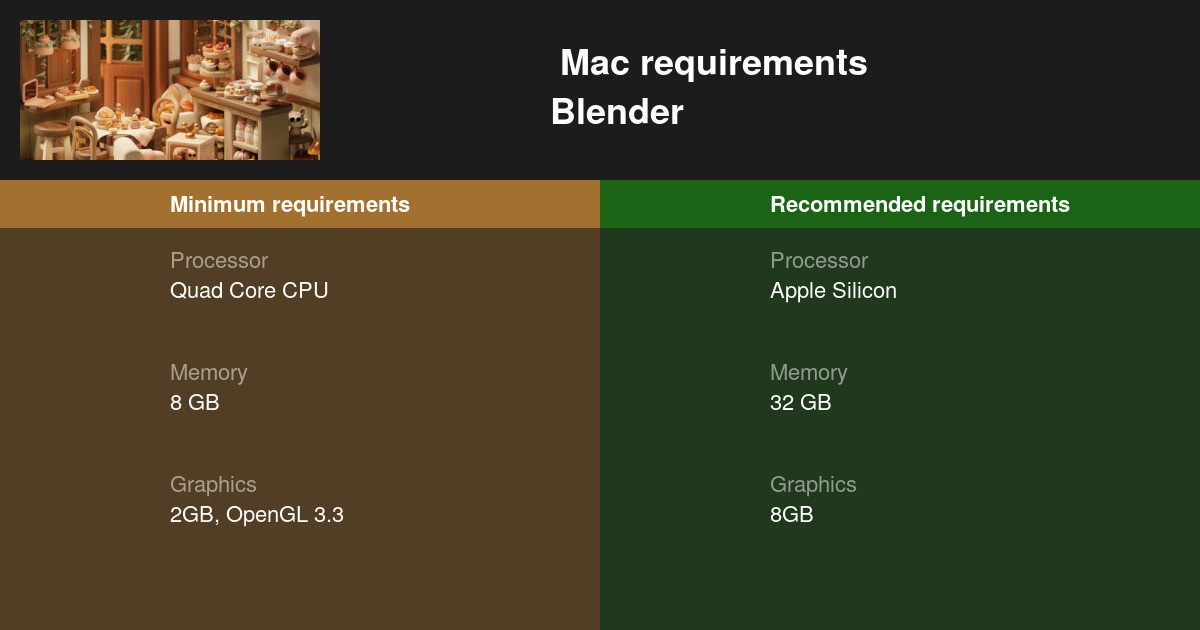
A Blender számos GPU-t támogat a rendereléshez, beleértve az NVIDIA CUDA és OptiX, valamint az AMD HIP technológiáit. A kompatibilitás és a teljesítmény a grafikus kártya típusától és a hozzá tartozó driverektől függ.
Kijelző
- Ajánlott: Full HD (1920×1080) vagy nagyobb felbontású kijelző
Egy nagyobb felbontású és esetleg több monitoros beállítás jelentősen javíthatja a munkafolyamatot.
Részletes Hardverkövetelmények
Most nézzük meg részletesebben az egyes hardverkomponensek szerepét a Blenderben.
A Processzor (CPU) szerepe
A CPU elsősorban azokra a feladatokra felelős, amelyeket a GPU nem végez el, vagy amelyek nem optimalizáltak a GPU-ra. Ide tartozik például a jelenetek betöltése, a szimulációk (fizika, folyadékok), bizonyos típusú módosítók alkalmazása és a CPU-alapú renderelés (bár ez manapság kevésbé elterjedt a GPU-renderelés sebessége miatt). Egy erősebb CPU gyorsabbá teszi ezeket a folyamatokat, ami simább munkavégzést eredményez.
- Több mag: A több processzormag lehetővé teszi a Blender számára, hogy a feladatokat párhuzamosan végezze, ami jelentősen felgyorsíthatja a renderelést (ha CPU-t használunk) és a komplexebb számításokat.
- Magasabb órajel: A magasabb órajel javítja az egy szálon futó feladatok teljesítményét, ami befolyásolhatja a Viewport reakciókészségét és bizonyos eszközök sebességét.
Általánosságban elmondható, hogy a Blenderben végzett munka nagy része profitál egy erős, több maggal rendelkező CPU-ból.
A Grafikus Kártya (GPU) szerepe
A GPU kulcsfontosságú a Blender modern felhasználói élményéhez. A legtöbb vizuális feladat, beleértve a 3D Viewport megjelenítését, a valós idejű renderelést (Eevee) és a gyorsított renderelést (Cycles), a GPU-ra támaszkodik.
- Viewport: Egy erős GPU biztosítja a komplex jelenetek sima és gyors megjelenítését a 3D Viewportban, ami elengedhetetlen a hatékony modellezéshez, szobrászkodáshoz és animációhoz.
- Renderelés: A GPU-alapú renderelés a CPU-alapú renderelésnél sokkal gyorsabb lehet, különösen a Cycles render motorral. A több CUDA vagy OptiX maggal (NVIDIA) vagy a jobb HIP támogatással (AMD) rendelkező kártyák jelentősen csökkenthetik a renderelési időt.
- VRAM (Video RAM): A grafikus kártya memóriája (VRAM) tárolja a textúrákat, a geometriát és más adatokat, amelyek a rendereléshez és a Viewport megjelenítéséhez szükségesek. Nagyobb jelenetekhez és magas felbontású textúrákhoz több VRAM szükséges. A minimum 2 GB VRAM elegendő lehet egyszerűbb jelenetekhez, de komplexebb projektekhez legalább 8 GB ajánlott.
A Blender támogatja a több GPU-t is a rendereléshez, ami tovább növelheti a renderelési sebességet.
A Memória (RAM) szerepe
A RAM (Random Access Memory) a rendszer rövid távú memóriája, amely az éppen használt adatok tárolására szolgál. A Blender számára elegendő RAM szükséges a jelenetek, textúrák és más adatok betöltéséhez és kezeléséhez.
- Elégtelen RAM: Ha nincs elegendő RAM, a rendszer a merevlemezről vagy SSD-ről kezd el memóriát használni (lapozás), ami jelentősen lelassítja a teljesítményt.
- Nagyobb jelenetek: Nagyobb és részletesebb jelenetekhez, sok objektummal, magas felbontású textúrákkal és komplex szimulációkkal több RAM szükséges. A 16 GB RAM jó kiindulópont a legtöbb felhasználó számára, de a komolyabb munkához a 32 GB vagy több ajánlott.
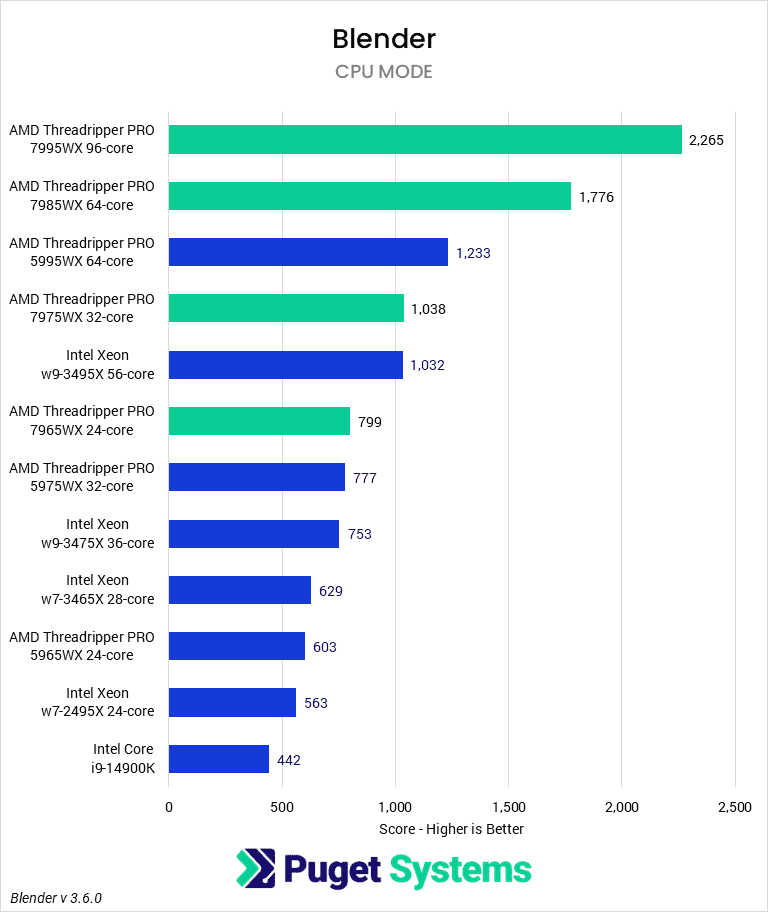
A Tárolóeszköz (Merevlemez/SSD) szerepe
A tárolóeszköz, legyen az hagyományos merevlemez (HDD) vagy szilárdtest meghajtó (SSD), befolyásolja a Blender és a projektek betöltési idejét, valamint a rendszer általános reakciókészségét.
- SSD: Az SSD-k sokkal gyorsabbak, mint a HDD-k, ami jelentősen lerövidíti a Blender indítási idejét, a fájlok megnyitását és mentését, valamint a textúrák és más erőforrások betöltését. Ha teheti, telepítse a Blendert és az aktív projektjeit SSD-re a legjobb teljesítmény érdekében.
- HDD: A HDD-k olcsóbbak és nagyobb tárolókapacitást kínálnak, de lassabbak. Nagyobb archívumok tárolására alkalmasak lehetnek, de az aktív munkához az SSD ajánlott.
Szoftverkövetelmények
A hardver mellett a megfelelő szoftver is elengedhetetlen a Blender megfelelő működéséhez.
Operációs Rendszer
Mint korábban említettük, a Blender támogatja a Windows, macOS és Linux operációs rendszereket. Mindig érdemes a legfrissebb támogatott verziókat használni a legjobb kompatibilitás és biztonság érdekében.
Grafikus Kártya Driverek
A grafikus kártya driverei elengedhetetlenek ahhoz, hogy a Blender megfelelően kommunikáljon a GPU-val. Mindig tartsa naprakészen a grafikus kártya drivereit a gyártó weboldaláról (NVIDIA, AMD, Intel).
- NVIDIA: A legújabb Studio Driverek általában a legstabilabbak a kreatív alkalmazásokhoz, beleértve a Blendert is.
- AMD: Az AMD rendszeresen ad ki új drivereket, amelyek teljesítményjavulásokat és hibajavításokat tartalmazhatnak.
- Intel: Az Intel is folyamatosan frissíti a grafikus drivereit az integrált és dedikált GPU-ihoz.
Egyéb Szoftverek
Bizonyos Blender funkciókhoz vagy kiegészítőkhöz további szoftverek lehetnek szükségesek, de az alapvető működéshez nincs szükség más külső programra.
Blender Verziók és Rendszerkövetelmények
A Blender rendszerkövetelményei idővel változhatnak az új funkciók és optimalizálások bevezetésével. Mindig érdemes ellenőrizni a Blender hivatalos weboldalán az adott verzióhoz tartozó legfrissebb követelményeket.
- Régebbi verziók: Ha régebbi hardverrel rendelkezik, érdemes lehet egy régebbi Blender verziót használni, amely alacsonyabb rendszerkövetelményekkel rendelkezik. Azonban ilyenkor előfordulhat, hogy bizonyos új funkciók nem érhetők el.
- Legújabb verziók: A legújabb Blender verziók általában a legjobb teljesítményt és a legújabb funkciókat kínálják, de ehhez a legfrissebb rendszerkövetelményeknek is meg kell felelni.
Hogyan ellenőrizhetjük számítógépünk rendszerét?
Ha nem biztos benne, hogy számítógépe megfelel-e a Blender rendszerkövetelményeinek, könnyen ellenőrizheti a rendszerinformációkat.
Windows alatt
- Nyomja meg a Windows billentyű + R kombinációt a Futtatás ablak megnyitásához.
- Írja be:
msinfo32és nyomja meg az Entert. - Itt megtalálja a processzorra, memóriára és operációs rendszerre vonatkozó információkat.
- A grafikus kártya információit a Bal oldali menüben a Összetevők -> Kijelző alatt találja.
macOS alatt
- Kattintson az Apple menüre a képernyő bal felső sarkában.
- Válassza a Névjegy erről a Macről lehetőséget.
- Itt áttekintheti a processzort, memóriát és operációs rendszer verzióját.
- A grafikus kártya információit a Rendszerjelentés… gombra kattintva, majd a bal oldali menüben a Grafika/Kijelzők alatt találja.
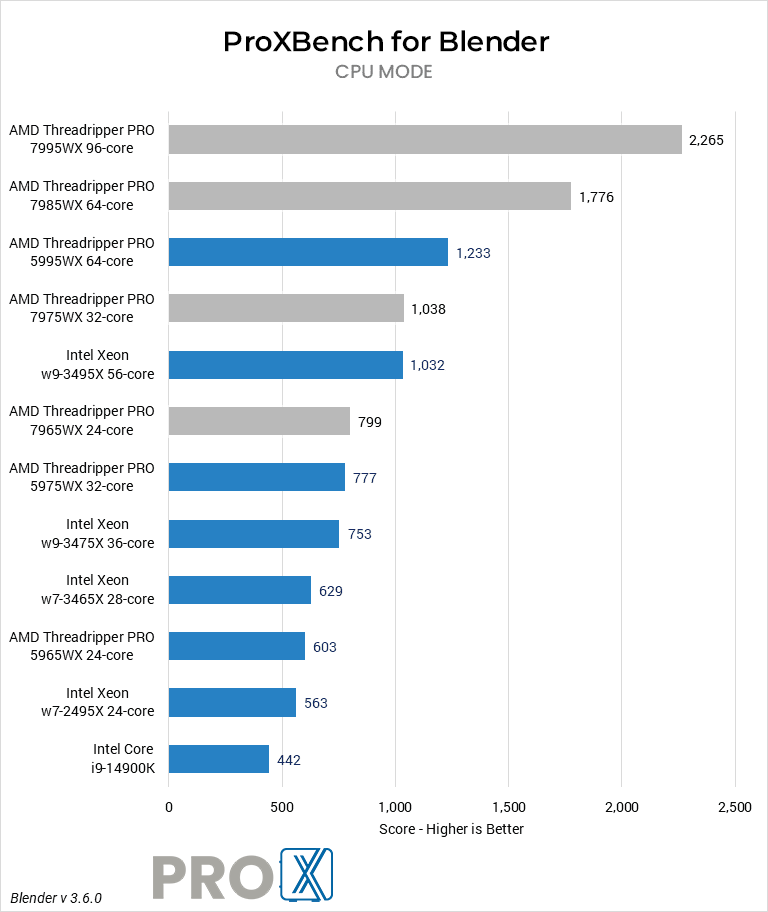
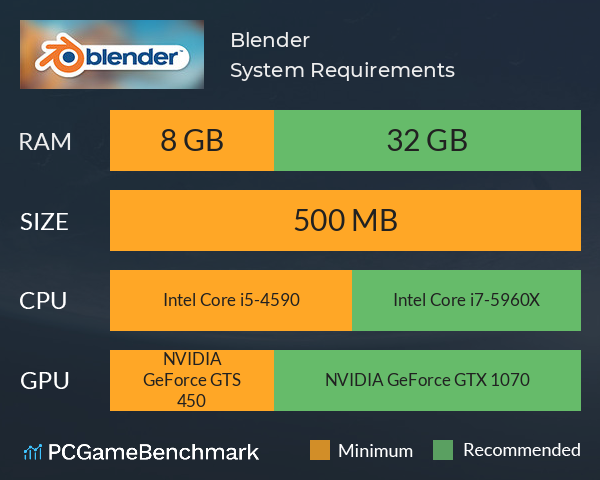
Linux alatt
Linux alatt a rendszerinformációk megtekintésének módja a disztribúciótól függően változhat.